كيفية نقل قوائم التشغيل الخاصة بك من iTunes إلى PS3 الخاص بك
منوعات / / February 12, 2022

على عكس وحدات التحكم الأخرى الموجودة في السوق ، يُعرف PS3 بكونه مركز وسائط حقيقي ، حيث يستطيع أي شخص لديه واحد أن يلعب ليس فقط الألعاب ، ولكن أيضًا الأفلام والأغاني عالية الدقة وغير ذلك الكثير.
لكن ماذا عن قوائم التشغيل؟ حسنًا ، الحقيقة هي أنه في حين أن شيئًا أساسيًا نسبيًا مثل تشغيل الأغاني و إنشاء قوائم التشغيل يجب أن يكون شيئًا من السهل جدًا القيام به على جهاز PS3 الخاص بك، فهذه المهام ليست في الواقع بهذه السهولة. أضف إلى ذلك حقيقة أن معظمنا عادة ما يرغب في ذلك نقل قوائم التشغيل لدينا على أجهزة الكمبيوتر الخاصة بنا على iTunes إلى أجهزة PS3 الخاصة بنا ولديك شيء أقل سهولة في تحقيقه.
لذلك دعونا نلقي نظرة على كيفية القيام بذلك بالضبط ولديك أي قائمة تشغيل تحبها على iTunes على جهاز Mac أو Windows PC جاهزة للتشغيل على PS3 الخاص بك.
على جهاز كمبيوتر Mac أو Windows
الخطوة 1: على جهاز Mac أو جهاز كمبيوتر يعمل بنظام Windows ، افتح اي تيونز و أنشئ قائمة تشغيل لنقلها إلى PS3 الخاص بك أو تحديد موقع تم إنشاؤه بالفعل وأنت سعيد به.
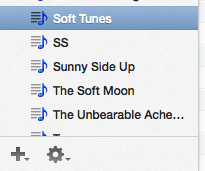
ضع في اعتبارك أيضًا أن PS3 يقدم تجربة "مرئية" أكثر بكثير من أجهزة Mac أو Windows PC عندما يتعلق الأمر بالموسيقى ، حيث يتم تشغيل الأغاني في معظم الحالات على أجهزة HDTV كبيرة الحجم. لذا ، إذا كنت ترغب في الحصول على أفضل تجربة عند الاستمتاع بقوائم التشغيل الخاصة بك على PS3 ، فتأكد من التحقق من أن جميع الأغاني الموجودة في قائمة التشغيل الخاصة بك تحتوي على جميع بياناتها كاملة ،
بما في ذلك أعمالهم الفنية.للقيام بذلك ، انقر بزر الماوس الأيمن فوق كل أغنية من قائمة التشغيل الخاصة بك وحدد يحصل على معلومات. بمجرد أن تنبثق نوافذ المعلومات ، انقر فوق معلومات علامة التبويب للتحقق / إضافة جميع معلومات الأغنية الضرورية ثم انقر فوق عمل فني للتحقق / إضافة غلاف الألبوم لذلك. عند الانتهاء ، انقر فوق موافق.
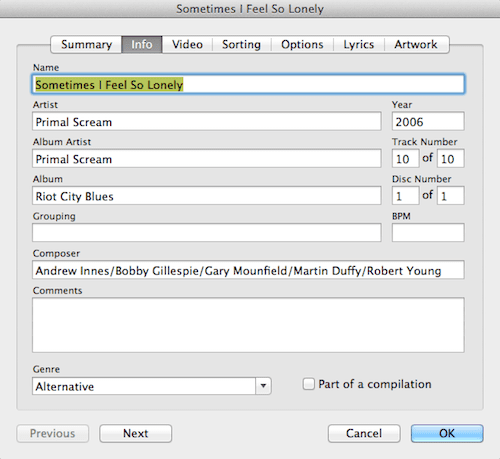
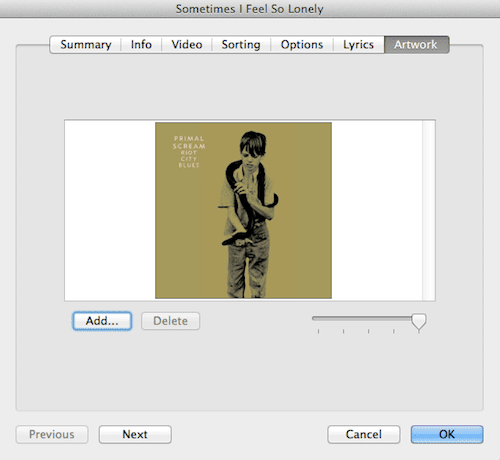
الخطوة 2: بمجرد أن تصبح جاهزًا ، قم بتوصيل محرك USB وافتحه. في الداخل ، أنشئ مجلدًا للاحتفاظ بأغانيك بعيدًا عن المحتويات الأخرى التي قد تكون موجودة فيها.
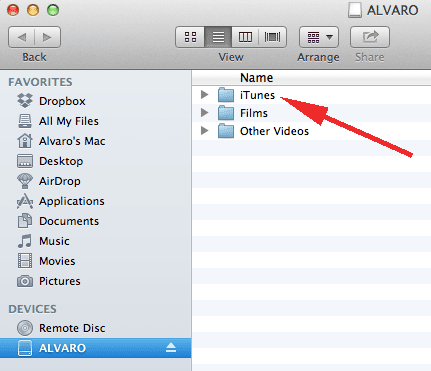
الخطوه 3: بالعودة إلى iTunes ، حدد جميع الأغاني من قائمة التشغيل الخاصة بك واسحبها إلى المجلد الذي أنشأته للتو داخل محرك أقراص USB (يمكنك أيضًا نسخها ولصقها بالطبع).
على جهاز PS3 الخاص بك
الخطوة الرابعة: أدر PS3 الخاص بك تشغيل وقم بتوصيل محرك USB بأحد منافذ USB الخاصة به. على XMB ، انتقل إلى محرك USB الخاص بك أسفل موسيقى ثم اضغط على مثلث زر لعرض الخيارات المتاحة. من بينها ، حدد اعرضهم جميعا، وإلا فسيظهر محرك أقراص USB فارغًا.

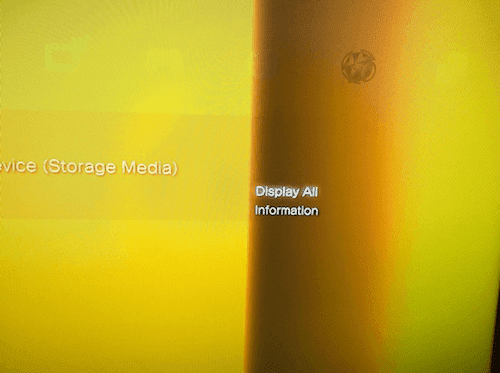
الخطوة الخامسة: بمجرد الكشف عن محتوياته ، انتقل إلى المجلد حيث قمت بتخزين الأغاني في قائمة التشغيل الخاصة بك وافتحه بالضغط على X زر.
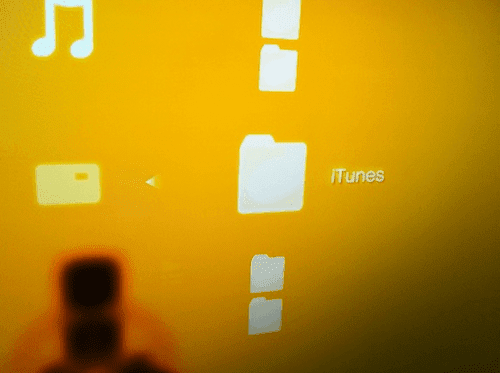

الخطوة السادسة: عندما يتم الكشف عن الأغاني ، اختر أيًا منها واضغط على مثلث زر لرؤية الخيارات المتاحة. من هناك اختر نسخ متعدد. ثم انتقل إلى اختر الكل واضغط على موافق زر.
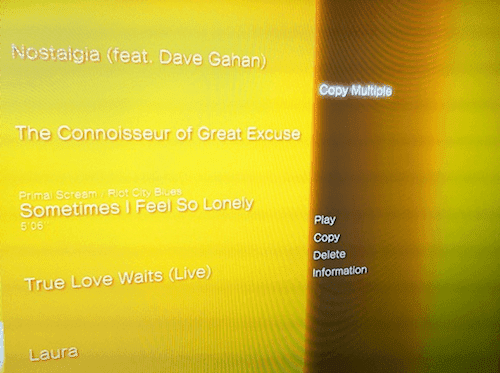
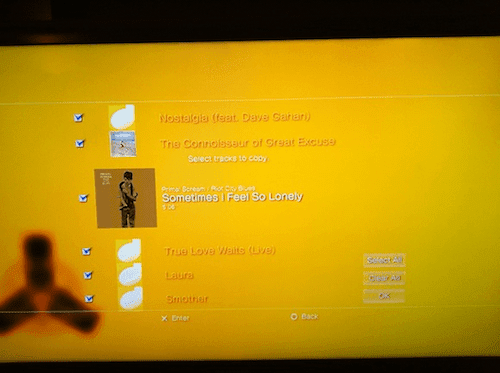
الخطوة السابعة: الآن بعد أن تم نسخ أغانيك إلى PS3 الخاص بك ، فقد حان الوقت لإنشاء قائمة تشغيل جديدة حيث ستذهب كل هذه الأغاني. للقيام بذلك ، انتقل إلى قوائم التشغيل الخيار وحدد إنشاء قائمة تشغيل جديدة. قم بتسميته ثم اضغط على تحديد موافق.

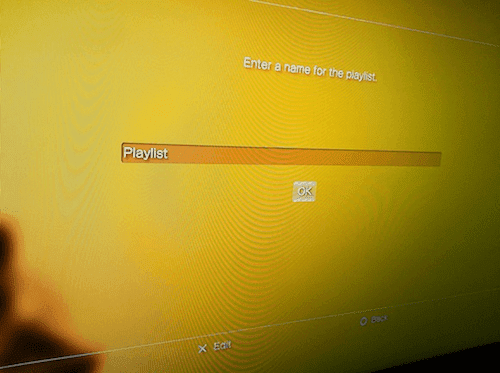

الخطوة 8: بمجرد الانتهاء من إنشاء مجلد قائمة التشغيل ، انتقل إليه واضغط على مثلث زر مرة أخرى. من بين الخيارات المتاحة اختر تعديل وسترى الشاشة تنقسم إلى قسمين لإظهار الأغاني الخاصة بك على اليسار وقائمة التشغيل الخاصة بك على اليمين.

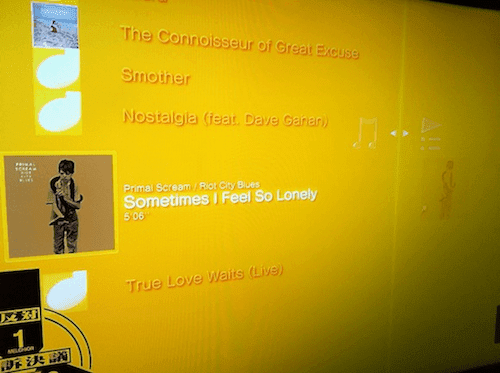
الخطوة 9: تصفح الأغاني واضغط على X زر لإضافة العناصر التي تريدها إلى قائمة التشغيل الخاصة بك. إذا كنت ترغب في إضافة كل منهم ببساطة ، فاضغط على مثلث زر مرة أخرى وحدد إضافة الجميع.
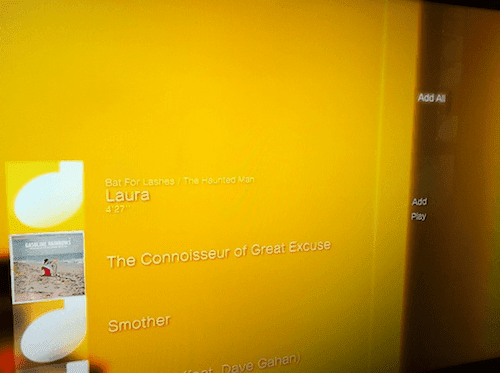

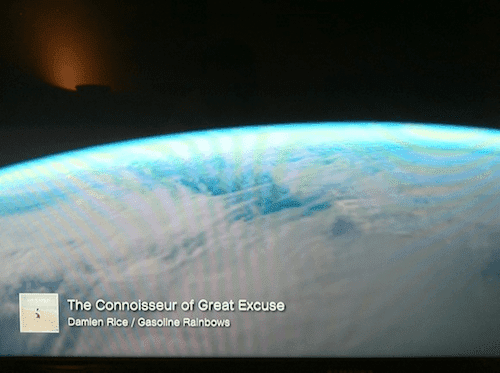
تم الآن إنشاء قائمة التشغيل الخاصة بك وهي جاهزة للاستمتاع بها.
آخر تحديث في 02 فبراير 2022
قد تحتوي المقالة أعلاه على روابط تابعة تساعد في دعم Guiding Tech. ومع ذلك ، فإنه لا يؤثر على نزاهة التحرير لدينا. يبقى المحتوى غير متحيز وأصيل.



